Для подключения к удаленному серверу CTINet используются
стандартные средства операционной системы Windows 95 OSR2 [Version 4.00.1111].
Это означает, что вам не надо устанавливать какие либо дополнительные программы
кроме тех, которые входят в состав Windows 95.
Самостоятельно настроить Ваш компьютер для доступа в Internet
проще всего при помощи Мастера подключения к Internet, который задаст
вам ряд вопросов и предложит заполнить несколько форм в диалоговых окнах.
Чтобы запустить мастер подключения к Internet, нажмите кнопку
"Пуск", выберите пункты меню Программы / Стандартные / Средства
Internet, а затем Подключение к Internet.
 |
После приветственного сообщения в окне
Параметры настройки Мастер подключения к Internet предложит
на выбор три способа настройки системы, из которых необходимо будет
выбрать настройку Вручную. |
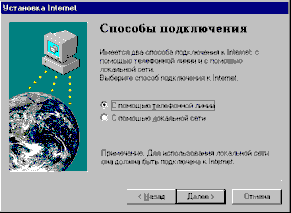 |
На вопрос о Способах подключения
выберите: С помощью телефонной линии.
|
 |
Доступ к Internet предполагает и использование
электронной почты (e-mail). В состав Windows 95 входит программа
Windows Messaging (она же Microsoft Exchange), позволяющая подключать
различные информационные службы (факс, корпоративную почту, личные
папки, адресные книги и т.д.), в т.ч. и службу для приема и отправки
электронной почты Internet Mail. Мастер подключения по умолчанию
предлагает использовать Windows Messaging для получения сообщений
через Internet, хотя на практике большинство пользователей предпочитает
для этого пользоваться другой популярной программой – Microsoft Internet
Mail, также поставляющейся с операционной системой в составе Microsoft
Internet Explorer. |
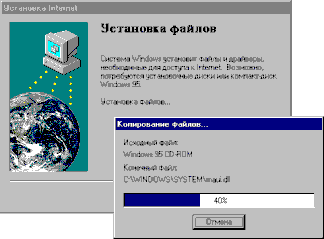 |
В том случае, если на вашем компьютере
установлены не все компоненты операционной системы, необходимые для
доступа к Internet, Мастер подключения произведет их установку автоматически.
Для этого могут потребоваться установочные дискеты или компакт-диск
Windows 95. В противном же случае мастер установки перейдет сразу
к следующему диалоговому окну. |
 |
В единственном поле окна Сведения о
службе доступа необходимо ввести ее название – имя Вашего поставщика
услуг Internet, т.е. CTINet. |
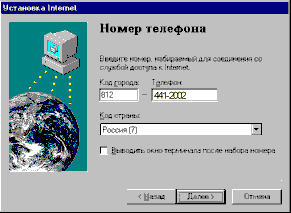 |
Затем Вам будет предложено ввести Номер
телефона службы доступа к Internet. Необходимо также указать и
Код города (812) и код страны (7). Причины
для беспокойства не должно быть: если они совпадают с данными о Местонахождении
компьютера (Панель управления / Модемы / Параметры установки связи),
то ни код страны, ни код города набираться не будут. (SIC! Убедитесь,
что они действительно совпадают, иначе компьютер будет пытаться дозваниваться
до сервера по междугородной связи.) Серийный телефон службы доступа
CTINet – 441-2002 |
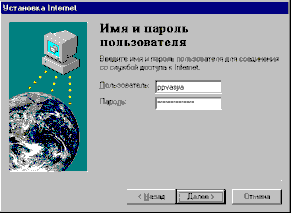 |
Далее необходимо ввести вашу учетную запись
(Имя пользователя, login) и Пароль, с которыми Вы зарегистрированы
в службе доступа CTINet и под которыми Вы будете входить в Сеть. Помните,
что Ваша учетная запись начинаться с символов “pp”. |
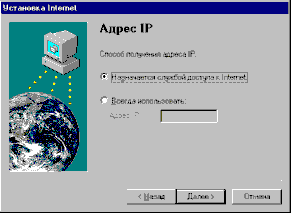 |
Адрес IP (адрес компьютера в сети
Internet) при сеансных подключениях к Сети по коммутируемым (телефонным)
линиям обычно назначается службой доступа к Internet. Сделайте
соответствующую пометку в диалоговом окне. |
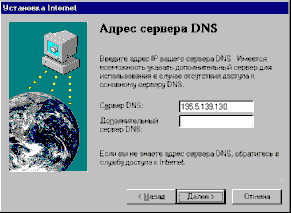 |
Адрес в сети Internet представляет собой
четыре числа, разделенные точкой. Для того, чтобы адресами можно было
легко оперировать и чтобы не иметь проблем с их запоминанием, им в
соответствие поставлены доменные имена. Так, например, сервер с именем
www.spb.ru на самом деле имеет адрес 194.135.104.107. Преобразованием
таких адресов в соответствующие им имена и наоборот занимается служба
DNS (Domen Name Service – служба доменных имен). Интернетовский адрес
такой службы и необходимо ввести в соответствующем диалоговом окне.
Для пользователей узла CTINet адрес сервера DNS – 213.159.64.2 |
В том случае, если вы отказались от использования Windows
Messaging (Microsoft Exchange) для работы с электронной почтой, несколько
диалоговых окон, описанных ниже, могут не появиться.
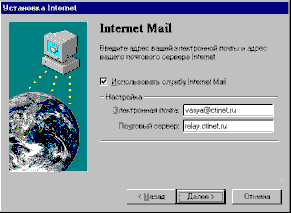 |
Для работы службы Internet
Mail программы Windows Messaging (Microsoft Exchange) необходимо
ввести Ваш адрес электронной почты (e-mail), указанный в Вашей
регистрационной карточке.
Сервер, который занимается приемом и отсылкой Вашей
корреспонденции, зовут relay.ctinet.ru. Введите это имя в
поле Почтовый сервер.
И адрес e-mail, и адрес почтового сервера должны быть
записаны маленькими буквами.
|
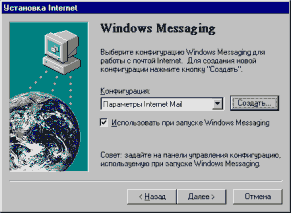 |
Windows Messaging
(Microsoft Exchange), предусмотренная для работы с электронной корреспонденцией
(факсами, корпоративной почтой и почтой Internet), позволяет подключать
различные информационные службы (services), создавать наборы этих
служб с индивидуальными параметрами и сохранять их в виде отдельных
конфигураций (profiles). Выбрать одну из таких конфигураций или создать
новую и предлагается в соответствующем диалоговом окне. |
 |
На этом настройка Вашего
компьютера на подключение к сети Internet закончена. После этого Вам
останется настроить Microsoft Internet Explorer для навигации в Сети. |
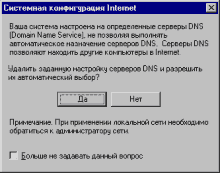 |
После того, как Вы завершите
работу с Мастером подключения, на Вашем экране может появиться предупреждение
о том, что Системная конфигурация Internet ориентирована на
конкретный сервер DNS, и Вам будет предложено удалить такую настройку
и разрешить автоматический выбор серверов DNS. Если такой вопрос появится,
ответьте на него Нет. |
Для удобной и быстрой навигации в Internet и работы с почтовой
службой и службой новостей желательно сделать некоторые настройки в параметрах
MS Internet Explorer’а (далее для краткости будем называть его MSIE).
Для этого в Панели управления (Пуск / Настройка / Панель управления)
дважды щелкните мышкой на значке Internet (или же выберите пункт
меню MSIE: Вид / Параметры…). В появившемся диалоговом окне выберите закладку
Подключение.
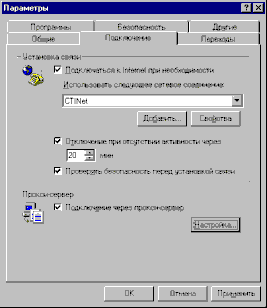 |
В поле Использовать следующее сетевое
соединение выберите CTINet. Установите флажки
- Подключаться к Internet при необходимости
- Отключение при отсутствии активности
- Подключение через прокси-сервер.
Рядом с последним флажком в группе Прокси-сервер нажмите
кнопку Настройка.
|
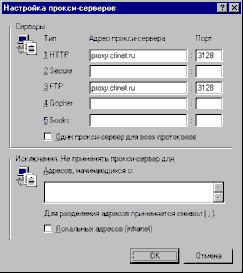 |
В появившемся окне Настройка
прокси-сервера укажите Адрес прокси-сервера: cache.ctinet.ru
и порт: 3128 для протоколов HTTP и FTP.
Укажите маску адресов, для которых не следует применять прокси-сервер.
Для этого в поле Исключения введите: statserv.ctinet.ru |
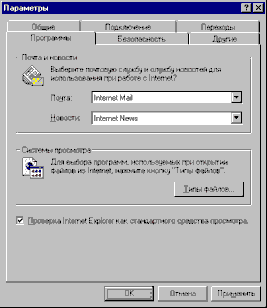 |
В закладке Программы
Вы выбираете, что будет использоваться для работы с почтой и новостями
и какая программа запустится при нажатии кнопки Почта в меню
MSIE (см. следующий рисунок). Для службы новостей будет предложен
Internet News, а для почты это может быть на выбор Internet
Mail или MS Exchange (MS Outlook) – если последний
был выбран в качестве почтовой программы в соответствующем диалоговом
окне Мастера подключения.
Internet Mail – простенькая программка от Microsoft,
входящая в состав пакета MS Internet Explorer и предназначенная
для работы с почтой (не путать с одноименным сервисом в MS Exchange!).
Если Вы выберете ее, нужно будет дополнительно настроить ее на данные
Вашего e-mail и имя почтового сервера.
|
 |
Если для работы с почтой
в предыдущей настройке Вы выбрали Internet Mail, эта программа будет
запущена при выборе пункта меню Чтение почты в MSIE. Ее также
можно запустить и отдельно. Для этого необходимо нажать кнопку "Пуск",
выбрать пункт меню Программы, а затем – Internet
Mail. |
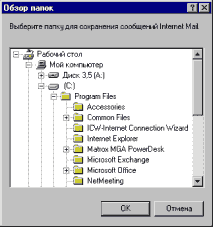 |
При первом своем запуске
она предложит выбрать папку, в которую она будет складывать всю Вашу
входящую и исходящую корреспонденцию. К сожалению, документированных
средств для изменения этой папки в будущем MS Internet Mail не предлагает
– это может быть сделано только путем редактирования реестра. L Совет:
создайте заранее такую папку в проводнике Windows 95. |
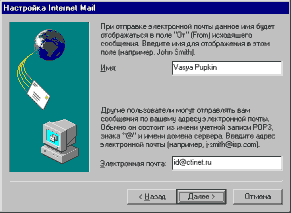 |
Следующая форма предлагает
ввести Ваши имя и фамилию, которые в дальнейшем будут автоматически
появляться в заголовке каждого Вашего письма в поле “От”. Рекомендуем
записывать Ваши данные в латинской транслитерации.
Во второе поле необходимо будет ввести Ваш адрес электронной
почты, полученный в Вашей службе доступа к Internet CTINet.
|
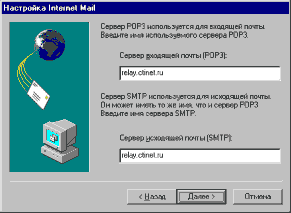 |
В оба поля следующего окна
необходимо ввести имя почтового сервера – relay.ctinet.ru. Для
справки: POP3 и SMTP – протоколы передачи почтовых сообщений в Internet
для входящей и исходящей почты соответственно. |
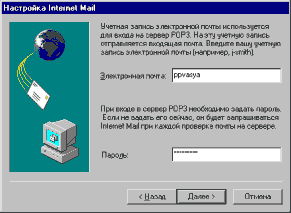 |
Ваш почтовый ящик на сервере
CTINet защищен паролем, так что никто посторонний не сможет забрать
Вашу корреспонденцию. Чтобы сервер все-таки отдал ее Вашей почтовой
программе, она должна предъявить ему Вашу учетную запись электронной
почты и пароль. Их необходимо ввести в соответствующие поля диалогового
окна. Если Вы оставите поле для ввода пароля незаполненным, программа
MS Internet Mail будет запрашивать его каждый раз перед соединением
с почтовым сервером. |
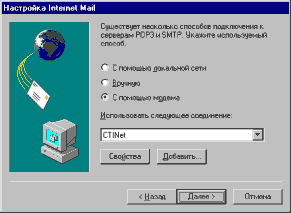 |
В следующем окне Вы выбираете
способ подключения к почтовому серверу. В Вашем случае это С помощью
модема и Используя соединение CTINet. Вы также можете выбрать
пункт Вручную. Тогда, прежде чем пользоваться почтовой программой,
Вам нужно будет самостоятельно подключаться к Internet при помощи
службы удаленного доступа к сети. |
На этом настройка программы MS Internet Mail, являющейся
компонентой MSIE, будет завершена. В появившемся следом информационном
окне достаточно будет нажать кнопку Готово, и Вы окажетесь в рабочем
окне этой почтовой программы.
Выбор в меню MSIE Почта пункта Чтение новостей
приведет к запуску соответствующей программы, выбранной Вами во вкладке
Программы диалогового окна Параметры. По умолчанию это MS
Internet News, также являющийся компонентой MSIE. Его также можно запустить
независимо: Пуск / Программы / Internet News).
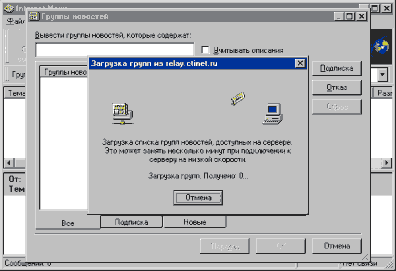 |
При первом его запуске
он, как и Internet Mail, задаст Вам несколько вопросов, мало чем отличающихся
по смыслу от тех, на которые Вы отвечали при настройке программы Internet
Mail. Единственное, что Вам нужно будет помнить, отвечая на них, это
то, что сервер новостей носит имя news.ctinet.ru и что
для доступа к новостям не требуется вход на этот сервер.
Работа же самой программы Internet News проста: сначала
она скачивает с сервера названия доступных для подписки групп новостей;
Вы просматриваете их и подписываетесь на те, которые Вас заинтересуют.
Затем скачиваются заголовки статей. Пролистывая их, вы можете читать
их содержимое.
|
Более подробные сведения о том, как работать и настраивать
почтовые программы, Вы можете получить из встроенной помощи и документации,
прилагающейся к операционной системе.
Надеемся, наши советы помогут Вам в настройке Вашего компьютера
и сделают Вашу работу в мировой компьютерной Сети Internet приятной и
полезной.
|